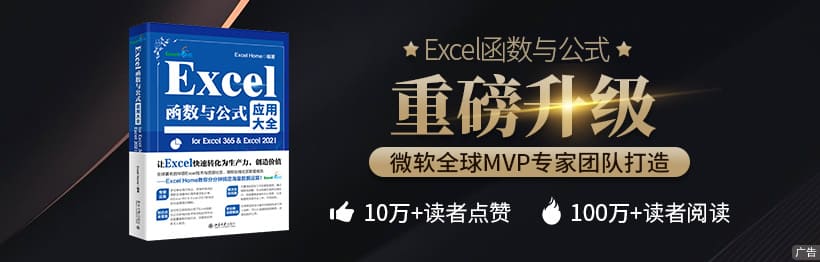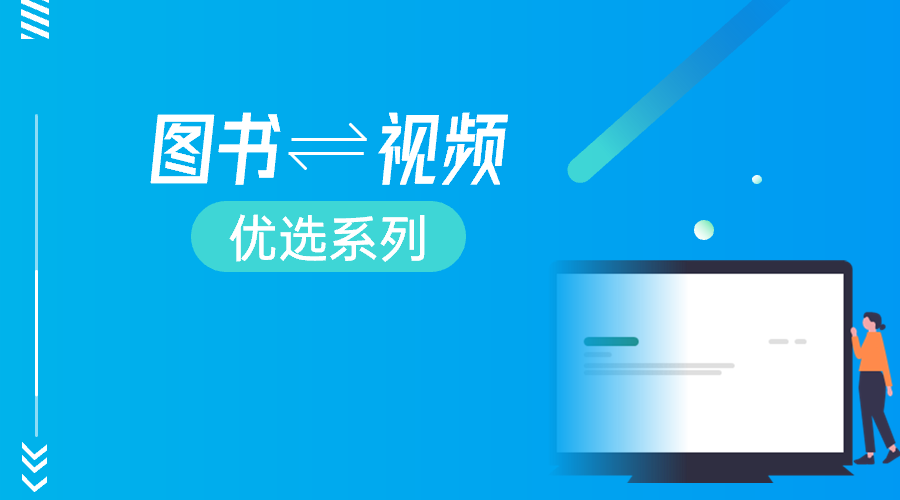Excel常用函数公式20例
下面是一组常用Excel函数公式的用法,学会这些套路,让工作效率再高一丢丢。 1、IF函数条件判断 IF函数是最常用的判断类函数之一,能完成非此即彼的判断。 如下图,考核得分的标准为9分,要判断B列的考核成绩是否合格。 =IF(B4>...
Excel逆天更新!Copilot函数来了,一个公式搞定所有数据难题!
大家好!今天周老师要带大家体验Excel 365在2025年8月中下旬推出的Copilot函数,这个函数简直强大到让人难以置信! 只需一个简单的公式,就能让AI帮你完成数据获取、整理、分析等一系列复杂工作。 1、什么是Copi...
咋这样?是Excel的Bug还是我操作有问题?
咱们先来计算一个算式: 4.1-4.2+1=? 这个估计小朋友也会算吧,4.1-4.2是-0.1,然后加上1,就是0.9嘛。 咱们在Excel中输入公式看看: 当我们不断增加小数位,计算结果从0.90变成了0.89999999。 是操作有问...
Excel/WPS数据处理利器 - Excel易用宝使用攻略
Excel易用宝(英文名称Excel Easy Tools)是由ExcelHome开发的一款Excel/WPS功能扩展工具软件,以提升Excel/WPS的操作效率为宗旨。
Excel公式保护,其实很简单
有时候一张表格中我们只想让对方看到数字,不想让他们知道这个数字是怎么来的,接下来的这招儿就很管用。 单击工作表左上角的全选按钮,选中整个工作表。然后打开【设置单元格格式】对话框,切换到【保护】选项卡,去掉“锁定”前的勾选,确定。 接下来按F...
一分钟,将复杂考勤表转换为规范表格
借助AI,能够将考勤机中导出的复杂考勤记录表格转换为规范表格,便于后续的统计汇总。 如下图所示,是某单位的部分考勤数据,同一个单元格中包含有多个打卡记录。 这样的数据看着就头大啊。 不用担心,交给AI就行了。打开WPS灵犀网页端: http...
Excel一对多查询,这个函数正合适
FILTER函数的作用是筛选符合条件的单元格,常用写法为: =FILTER(要返回内容的数据区域,指定的条件,[没有记录时返回的内容]) 目前可以在Excel 2021以及最新版的WPS表格中使用,今天咱们来学习一下这个函数的部分典型应用。...
效果惊艳的桑基图,制作只要一分钟
桑基图适合表达复杂系统流动关系,特别适合需要同时呈现方向、规模和路径的分析场景。 如下图所示,是一份包含性别、品牌以及年龄段等信息的智能手机用户调查表,借助DeepSeek可以快速生成桑基图。 打开DeepSeek官网: https://c...
Excel字符拆分,TEXTSPLIT函数刚刚好
今天咱们一起来学习专门用于字符拆分的TEXTSPLIT函数。这个函数目前仅在Excel 2021和最新的WPS表格中可以使用,常用写法为: TEXTSPLIT(待拆字符,[列分隔字符],[行分隔字符],[是否忽略空],[是否区分大小写],[...
Excel多列转一列,这个函数刚刚好
今天咱们分享TOCOL函数的几个典型应用。 这个函数目前可以在Excel 2021和最新的WPS表格中使用,作用是将多列的区域或数组转换为单列。函数用法为: =TOCOL(要转换的数组或引用, [是否忽略指定类型的值], [按行/列扫描])...
CSV格式文件的正确打开方式
咱们分享一个冷门实用的技巧,看看CSV格式文件如何正常打开。 CSV格式文件是一种纯文本文件,在系统导出的数据很多就是这种格式。 CSV格式文件图标和Excel的文件图标非常相似,如果双击用Excel打开,你会发现其中很多类似银行卡号、身份...
给娃做个能助力学习的小游戏
将学习知识融入游戏,让孩子们能够在游戏的同时学到知识。借助DeepSeek就能生成适合小学生学习的反义词配对消消乐游戏: 先在Excel中准备一组反义词对照表。 打开DeepSeek网页版: https://chat.deepseek.co...
效率开挂的4个Excel公式,一用就上瘾
今天和大家分享一组常用Excel函数公式的使用方法: 多对多查询 如下图所示,希望提取出品牌为“松下”,并且库存数大于20的所有记录。 E5单元格输入以下公式,按回车。 =FILTER(A2:A13,(B2:B13=E2)*(C2:C13&...
按名称批量插入图片,二分钟搞定
如下图,是一份模拟的员工档案表,需要根据A列的员工姓名,在C列插入对应的员工照片: 最终效果如下: 先将工作表的行高调整大一些,便于显示照片。 再把所有员工的照片都保存在同一文件夹内: 注意员工照片的命名必须和Excel工作表中的员工姓名一...
带调节钮的条件格式,标记名次真方便
今天和大家分享一个条件格式技巧。 先看效果,单击调节按钮,在指定名次之后的数据就会突出显示: 步骤1 插入控件 在【开发工具】选项卡下,插入数值调节钮。 右键单击控件→设置控件格式 设置完成后,单击调节钮,就可以调整F2单元格的数值了。 步...
Excel多语种翻译,给这个函数点个赞
今天和大家分享一个翻译有关的问题。 如下图所示,是某家外贸单位的产品分类记录,需要把俄文内容翻译为简体中文。 如果你使用的是Excel 365版本,可以使用以下公式轻松解决: TRANSLATE(A2) TRANSLATE是Excel 36...
一键搞定银行卡数据处理,分段显示、加星号及校验
可以将银行卡号分段显示,将银行卡号部分数字转为星号,银行卡号校验。 操作方法 单击【易用宝plus】→【银行卡】,单击对应的菜单进入操作。 1、银行卡号分段显示 选择操作区域,选择分段符号,单击【确定】。 2、银行卡号部分数字转为星号 选择...
这几个坑,在Excel录入数据时尽量避免
今天分享一组和数据录入有关的内容,看看下面这几个坑,你有没有被坑过。 1、一言不合就合并 掉坑指数 ☆☆☆☆☆ 在工作表中大量使用合并单元格,这样的后果是不能正常排序和筛选,也无法填充公式。 避坑建议:除了要直接打印或是领导有特殊要求的表格...
一键交换两个单元格区域位置
交换两个单元格区域位置。 操作方法: 依次单击【易用宝】→【转换行与列】→【交换区域】。 选择要互换的单元格区域,可以根据需要勾选带格式的内容,单击【确定】既可完成交换区域。 转换后的效果。 动画演示: [广告]免费下载Excel易用宝,请...
不会Excel公式?让AI帮我写
内事不决问百度,外事不决问谷歌,工作难题就问DeepSeek。 先看下面的表格,D列是受理日期,E列是工作日,H列是要排除的节假日,需要在F列计算指定工作日后的日期。 打开 DeepSeek 官网,在对话框中发送以下指令: 咱们把问题告诉D...

 ExcelHome
ExcelHome